IT నిపుణుడిగా, సాధారణ కంప్యూటర్ సమస్యల గురించి నన్ను చాలాసార్లు అడిగారు. గేమ్ రాకెట్ లీగ్లో వాయిస్ చాట్ ఫీచర్ను ఎలా పరిష్కరించాలి అనేది నేను అడిగే అత్యంత సాధారణ ప్రశ్నలలో ఒకటి. రాకెట్ లీగ్లో వాయిస్ చాట్ ఫీచర్ పని చేయకపోవడానికి కొన్ని కారణాలు ఉన్నాయి. మొదటి కారణం ఏమిటంటే, గేమ్ సెట్టింగ్లలో ఫీచర్ ఆఫ్ చేయబడి ఉండవచ్చు. ఇది అలా ఉందో లేదో తనిఖీ చేయడానికి, రాకెట్ లీగ్లోని 'ఆప్షన్స్' మెనుకి వెళ్లి, 'వాయిస్ చాట్' ఎంపిక ఆన్ చేయబడిందని నిర్ధారించుకోండి. వాయిస్ చాట్ ఫీచర్ పని చేయకపోవడానికి మరొక కారణం ఏమిటంటే, ప్లేయర్ మైక్రోఫోన్ సరిగ్గా కాన్ఫిగర్ చేయబడకపోవచ్చు. ఇది జరిగిందో లేదో తనిఖీ చేయడానికి, రాకెట్ లీగ్లోని 'ఆప్షన్స్' మెనుకి వెళ్లి, 'మైక్రోఫోన్' ఎంపిక ఆన్ చేయబడిందని నిర్ధారించుకోండి. మైక్రోఫోన్ పని చేయకపోతే, ఆటగాడు తన మైక్రోఫోన్ సెట్టింగ్లను గేమ్ సెట్టింగ్ల మెనులో సర్దుబాటు చేయాల్సి ఉంటుంది. వాయిస్ చాట్ ఫీచర్ పనిచేయకపోవడానికి చివరి కారణం ప్లేయర్ కంప్యూటర్ సరిగ్గా కాన్ఫిగర్ చేయబడకపోవడమే. ఇది జరిగిందో లేదో తనిఖీ చేయడానికి, ప్లేయర్ వారి కంప్యూటర్ యొక్క ఆడియో సెట్టింగ్లకు వెళ్లి, 'వాయిస్ చాట్' ఎంపిక ఆన్ చేయబడిందని నిర్ధారించుకోవాలి. వాయిస్ చాట్ ఫీచర్తో ప్లేయర్కి ఇంకా సమస్య ఉంటే, వారు సహాయం కోసం రాకెట్ లీగ్ సపోర్ట్ టీమ్ని సంప్రదించడానికి ప్రయత్నించవచ్చు.
మీది రాకెట్ లీగ్లో వాయిస్ చాట్ సరిగ్గా పని చేయడం లేదు ? చాలా మంది ఆటగాళ్ళు రాకెట్ లీగ్ వాయిస్ చాట్ ఫీచర్ని ఉపయోగించలేకపోతున్నారని నివేదిస్తున్నారు. ఇది ఇతర ఆటగాళ్లతో కమ్యూనికేట్ చేయకుండా వారిని నిరోధిస్తుంది. ఈ సమస్య PC మరియు Xbox కన్సోల్లలో సంభవించినట్లు నివేదించబడింది. మీరు ప్రభావితమైన వినియోగదారులలో ఒకరు అయితే, ఈ పోస్ట్ మీకు ఆసక్తిని కలిగిస్తుంది.

నా రాకెట్ లీగ్ వాయిస్ చాట్ ఎందుకు పని చేయడం లేదు?
కింది కారణాల వల్ల రాకెట్ లీగ్లో వాయిస్ చాట్ పని చేయకపోవచ్చు:
- మీ మైక్రోఫోన్ పని చేసే క్రమంలో లేకుంటే, రాకెట్ లీగ్లో వాయిస్ చాట్ ఫీచర్ పని చేయదు. కాబట్టి, మీ మైక్రోఫోన్ సరిగ్గా ఉందని మరియు సరిగ్గా పని చేస్తుందని నిర్ధారించుకోండి.
- మీరు రాకెట్ లీగ్ సెట్టింగ్లలో వాయిస్ చాట్ ఎంపికను నిలిపివేసినట్లయితే ఈ సమస్య ఏర్పడుతుంది. అందువల్ల, సమస్యను పరిష్కరించడానికి వాయిస్ చాట్ ఫీచర్ని ఆన్ చేయండి.
- సరికాని ఆడియో సెట్టింగ్లు కూడా అదే సమస్యను కలిగిస్తాయి. కాబట్టి, మీరు మీ PCలో సరైన ఇన్పుట్ మరియు అవుట్పుట్ పరికరాన్ని ఎంచుకున్నారని నిర్ధారించుకోండి.
- పాత లేదా పాడైపోయిన మైక్రోఫోన్ డ్రైవర్ కూడా అదే సమస్యకు దారితీయవచ్చు. ఈ సందర్భంలో, సమస్యను పరిష్కరించడానికి మీరు మీ మైక్రోఫోన్ డ్రైవర్ను నవీకరించవచ్చు.
- మీకు తెలియకుండానే గేమ్ను మ్యూట్ చేసి ఉండవచ్చు కాబట్టి మీరు గేమ్లో వాయిస్ చాట్ని ఉపయోగించలేరు. కాబట్టి సమస్యను పరిష్కరించడానికి మిమ్మల్ని మీరు ఆన్ చేయండి.
- పాడైన గేమ్ ఫైల్లు సమస్యకు మరొక కారణం కావచ్చు. అందువల్ల, సమస్యను పరిష్కరించడానికి గేమ్ ఫైల్లను తనిఖీ చేయండి.
రాకెట్ లీగ్ వాయిస్ చాట్ పని చేయడం లేదు
మీ PC లేదా Xboxలో రాకెట్ లీగ్లో మీ వాయిస్ చాట్ పని చేయకపోతే, సమస్యను పరిష్కరించడానికి మీరు క్రింది పరిష్కారాలను ఉపయోగించవచ్చు:
- కొన్ని సాధారణ ట్రబుల్షూటింగ్ ట్రిక్స్ ప్రయత్నించండి.
- వాయిస్ చాట్ ప్రారంభించబడిందని నిర్ధారించుకోండి.
- మీ మైక్రోఫోన్కి రాకెట్ లీగ్ యాక్సెస్ను అనుమతించండి.
- సరైన ఆడియో ఇన్పుట్ మరియు అవుట్పుట్ పరికరాలను సెటప్ చేయండి.
- గేమ్ మ్యూట్ చేయబడిందో లేదో తనిఖీ చేయండి.
- మైక్రోఫోన్ డ్రైవర్ను నవీకరించండి.
- మీ విండోలను నవీకరించండి.
- Xboxలో DNS సెట్టింగ్లను సర్దుబాటు చేయండి.
- సమూహ చాట్ని ఎంచుకోండి.
- రాకెట్ లీగ్ గేమ్ ఫైల్లను తనిఖీ చేయండి.
1] కొన్ని సాధారణ ట్రబుల్షూటింగ్ ట్రిక్స్ ప్రయత్నించండి
మీరు అధునాతన ట్రబుల్షూటింగ్ పద్ధతుల్లో నైపుణ్యం సాధించడానికి ముందు సమస్యను పరిష్కరించడానికి కొన్ని సాధారణ చిట్కాలు మరియు ఉపాయాలను ప్రయత్నించమని మేము మిమ్మల్ని ప్రోత్సహిస్తున్నాము. రాకెట్ లీగ్లో వాయిస్ చాట్ పని చేయకుండా నిరోధించే తాత్కాలిక అవాంతరాలు లేదా కొన్ని సాధారణ బగ్లు ఉండవచ్చు. కాబట్టి, కింది చిట్కాలను ఉపయోగించండి మరియు సమస్య పరిష్కరించబడిందో లేదో చూడండి:
unassoc
మీరు ఆటను పునఃప్రారంభించి, సమస్య పరిష్కరించబడిందో లేదో చూడవచ్చు. అనేక సందర్భాల్లో, సాధారణ పునఃప్రారంభం సమస్యకు కారణమయ్యే క్రాష్లు లేదా లోపాలను పరిష్కరించడానికి సహాయపడుతుంది. మీరు మీ PC లేదా Xbox కన్సోల్ని పునఃప్రారంభించడాన్ని కూడా ప్రయత్నించవచ్చు మరియు సమస్య పరిష్కరించబడిందో లేదో చూడవచ్చు.
మీ మైక్రోఫోన్ని తనిఖీ చేయండి మరియు అది సరైన పని క్రమంలో ఉందని నిర్ధారించుకోండి. మీ మైక్రోఫోన్ భౌతికంగా దెబ్బతినవచ్చు లేదా ఏదైనా ఇతర సమస్య ఉండవచ్చు. కాబట్టి, మీ మైక్రోఫోన్ను ఇతర యాప్లు లేదా ఇతర పరికరంలో తనిఖీ చేయండి మరియు అది బాగా పని చేస్తుందో లేదో చూడండి. మీ మైక్రోఫోన్ సరిగ్గా పని చేయకపోతే, మీరు మీ PCలో మైక్రోఫోన్ సమస్యలను పరిష్కరించవచ్చు.
మీరు ఉద్దేశపూర్వకంగా లేదా అనుకోకుండా మీ కంప్యూటర్ను మ్యూట్ చేసి ఉండవచ్చు, కాబట్టి మీరు రాకెట్ లీగ్లో ఏమీ వినలేరు. లేదా ఏదైనా వినడానికి వాల్యూమ్ చాలా తక్కువగా ఉండవచ్చు. కాబట్టి, మీ కంప్యూటర్లో ధ్వనిని ఆన్ చేసి, సమస్య పరిష్కరించబడిందో లేదో తనిఖీ చేయండి.
మీరు మీ హెడ్సెట్ను వేరే USB పోర్ట్కి ప్లగ్ చేసి, సమస్య పరిష్కరించబడిందో లేదో కూడా చూడవచ్చు. సమస్య ఉపయోగించబడుతున్న USB పోర్ట్కు సంబంధించినది కావచ్చు. కాబట్టి, ఇది మీ కోసం సమస్యను పరిష్కరించాలి.
మీరు పై సూచనలను ప్రయత్నించి, సమస్య అలాగే ఉంటే, రాకెట్ లీగ్లో వాయిస్ చాట్ పని చేయడానికి మీరు క్రింది సంభావ్య పరిష్కారాన్ని ప్రయత్నించవచ్చు.
చూడండి: మైక్రోఫోన్ డిస్కార్డ్లో పనిచేస్తుంది కానీ గేమ్ చాట్లో కాదు.
2] వాయిస్ చాట్ ప్రారంభించబడిందని నిర్ధారించుకోండి
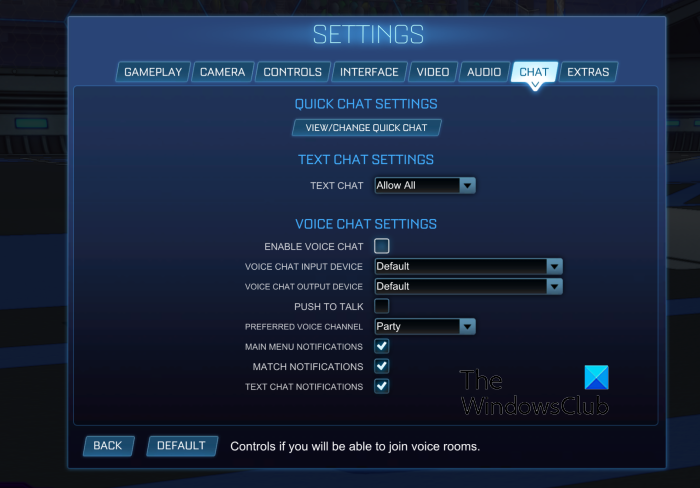
మీరు గేమ్ సెట్టింగ్లలో వాయిస్ చాట్ ఫీచర్ని డిజేబుల్ చేసి, దాని గురించి మర్చిపోయి ఉండవచ్చు. డిఫాల్ట్గా, వాయిస్ చాట్ ఫీచర్ ప్రారంభించబడింది మరియు వాయిస్ చాట్ని ప్రారంభించడానికి మీరు మీ హెడ్సెట్ను ప్లగ్ ఇన్ చేయాలి. అయితే, మీరు స్పృహతో లేదా తెలియకుండా వాయిస్ చాట్ని ఆఫ్ చేసిన సందర్భం ఉండవచ్చు. అందువల్ల, దృష్టాంతం వర్తించినట్లయితే, రాకెట్ లీగ్ గేమ్ సెట్టింగ్లను నమోదు చేయండి మరియు వాయిస్ చాట్ ఎంపికను ప్రారంభించండి.
రాకెట్ లీగ్లో వాయిస్ చాట్ని ప్రారంభించడానికి ఇక్కడ దశలు ఉన్నాయి:
- ముందుగా, రాకెట్ లీగ్ గేమ్ను తెరిచి, స్క్రీన్కు ఎడమ వైపున ఉన్న 'సెట్టింగ్లు' ఎంపికపై క్లిక్ చేయండి.
- తరువాత, వెళ్ళండి చాట్ సెట్టింగ్ల స్క్రీన్పై ట్యాబ్.
- ఆ తర్వాత కింద వాయిస్ చాట్ సెట్టింగ్లు విభాగం, నిర్ధారించుకోండి వాయిస్ చాట్ని ప్రారంభించండి ఎంపిక తనిఖీ చేయబడింది. కాకపోతే, పెట్టెను చెక్ చేయండి.
- ఇప్పుడు తనిఖీ చేయండి వాయిస్ చాట్ ఇన్పుట్ పరికరం మరియు వాయిస్ చాట్ అవుట్పుట్ పరికరం కాన్ఫిగరేషన్లు మరియు మీరు సరైన పరికరాలను ఎంచుకున్నారని నిర్ధారించుకోండి.
- ఇప్పుడు మీరు రాకెట్ లీగ్లో వాయిస్ చాట్ ఫీచర్ని ఉపయోగించి ప్రయత్నించవచ్చు మరియు సమస్య పరిష్కరించబడిందో లేదో చూడవచ్చు.
రాకెట్ లీగ్లో వాయిస్ చాట్ ప్రారంభించబడి, ఇప్పటికీ సరిగ్గా పని చేయకపోతే, సమస్యను పరిష్కరించడానికి తదుపరి సంభావ్య పరిష్కారానికి వెళ్లండి.
చదవండి: ఫోర్ట్నైట్ ఆడియో లాగ్స్ లేదా నత్తిగా మాట్లాడుతుంది లేదా కట్ అవుట్ అవుతుంది.
3] మీ మైక్రోఫోన్ని యాక్సెస్ చేయడానికి రాకెట్ లీగ్ని అనుమతించండి
మీరు రాకెట్ లీగ్కి మైక్రోఫోన్ యాక్సెస్ని కూడా అనుమతించి ఉండకపోవచ్చు. ఇదే జరిగితే, మీరు మీ గోప్యతా సెట్టింగ్లను మార్చాలి మరియు సమస్య పరిష్కరించబడిందో లేదో చూడాలి. దీన్ని చేయడానికి ఇక్కడ దశలు ఉన్నాయి:
- ముందుగా, Windows+I హాట్కీని ఉపయోగించి సెట్టింగ్ల అనువర్తనాన్ని తెరవండి.
- ఇప్పుడు వెళ్ళండి గోప్యత & భద్రత ట్యాబ్ చేసి, యాప్ అనుమతుల విభాగానికి క్రిందికి స్క్రోల్ చేయండి.
- తదుపరి క్లిక్ చేయండి మైక్రోఫోన్ మరియు మైక్రోఫోన్ యాక్సెస్ ఎంపికతో అనుబంధించబడిన టోగుల్ ఆన్ చేయబడిందని నిర్ధారించుకోండి.
- ఆ తర్వాత, అప్లికేషన్ల జాబితాలో రాకెట్ లీగ్ గేమ్ను కనుగొని, దాని కోసం మైక్రోఫోన్ యాక్సెస్ని ప్రారంభించండి.
- చివరగా, గేమ్ని తెరిచి, వాయిస్ చాట్ ఫీచర్ని ఉపయోగించి ప్రయత్నించండి.
మీరు ఇప్పుడు రాకెట్ లీగ్లో వాయిస్ చాట్ ఫీచర్ని ఉపయోగించగలిగితే, చాలా బాగుంది. అయినప్పటికీ, సమస్య కొనసాగితే, దాన్ని పరిష్కరించడానికి మీరు తదుపరి సంభావ్య పరిష్కారానికి వెళ్లవచ్చు.
చూడండి: డ్రెడ్ హంగర్ వాయిస్ చాట్ లేదా మైక్రోఫోన్ పని చేయకపోవడాన్ని పరిష్కరించండి.
kms vs mak
4] సరైన ఇన్పుట్ మరియు అవుట్పుట్ ఆడియో పరికరాలను సెటప్ చేయండి.
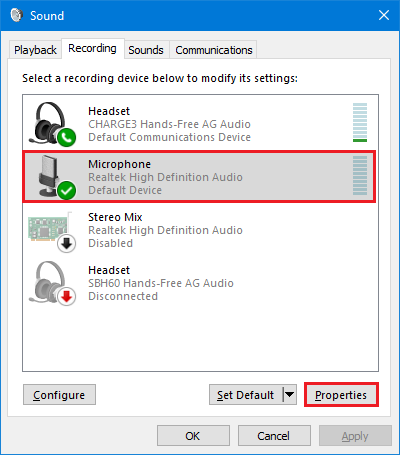
మీ కంప్యూటర్లో సరికాని సౌండ్ సెట్టింగ్ల వల్ల సమస్య సంభవించవచ్చు. మీరు మీ ఆడియో సెట్టింగ్లలో యాక్టివ్ మైక్రోఫోన్ని డిఫాల్ట్ రికార్డింగ్ పరికరంగా సెట్ చేసి ఉండకపోవచ్చు. మీరు చాలా ఎక్కువ ఆడియో ఇన్పుట్ పరికరాలను ఉపయోగించినప్పుడు, ఏది ఉపయోగించాలో సిస్టమ్ గందరగోళానికి గురయ్యే అవకాశం ఉంది. ఫలితంగా, రాకెట్ లీగ్లో వాయిస్ చాట్ పనిచేయదు. అందువల్ల, దృష్టాంతం వర్తించినట్లయితే, మీరు మీ ధ్వని కాన్ఫిగరేషన్లను తనిఖీ చేయవచ్చు మరియు తదనుగుణంగా మీ కంప్యూటర్లో సరైన డిఫాల్ట్ కమ్యూనికేషన్ పరికరాలను సెట్ చేయవచ్చు.
మీరు Windows 11/10లో సౌండ్ సెట్టింగ్లను అనుకూలీకరించడానికి క్రింది దశలను ఉపయోగించవచ్చు:
- ముందుగా, టాస్క్బార్లో, వాల్యూమ్ చిహ్నంపై కుడి-క్లిక్ చేసి, ఆపై బటన్ను క్లిక్ చేయండి సౌండ్ సెట్టింగ్లు ఎంపిక.
- ఇప్పుడు కనుగొనండి అదనపు సౌండ్ సెట్టింగ్లు ఎంపిక మరియు సౌండ్ సెట్టింగ్ల విండోలో దానిపై క్లిక్ చేయండి.
- తరువాత, తెరుచుకునే విండోలో, వెళ్ళండి ప్లేబ్యాక్ ట్యాబ్ చేసి, మీరు ప్రస్తుతం ఉపయోగిస్తున్న ప్రధాన స్పీకర్/హెడ్ఫోన్లను ఎంచుకోండి.
- అప్పుడు క్లిక్ చేయండి ఎధావిధిగా ఉంచు డిఫాల్ట్గా సెట్ చేయడానికి బటన్.
- ఆ తర్వాత వెళ్ళండి రికార్డింగ్ ట్యాబ్, క్రియాశీల మైక్రోఫోన్ పరికరాన్ని ఎంచుకుని, క్లిక్ చేయండి ఎధావిధిగా ఉంచు డిఫాల్ట్ రికార్డింగ్ పరికరంగా చేయడానికి బటన్.
- పూర్తయిన తర్వాత, మీరు ఉపయోగించని పరికరాన్ని కుడి-క్లిక్ చేసి ఎంచుకోవడం ద్వారా ఉపయోగించని పరికరాలను నిలిపివేయవచ్చు నిషేధించండి కనిపించే సందర్భ మెను నుండి అంశం.
- ఆ తర్వాత, రాకెట్ లీగ్ని పునఃప్రారంభించి, వాయిస్ చాట్ ఫంక్షన్ సాధారణంగా పనిచేస్తుందో లేదో తనిఖీ చేయండి.
రాకెట్ లీగ్లో వాయిస్ చాట్ ఫీచర్ ఇప్పటికీ పని చేయకపోతే, మీరు తదుపరి సంభావ్య పరిష్కారానికి వెళ్లవచ్చు.
చదవండి: Windows PCలో స్టీమ్ వాయిస్ చాట్ పనిచేయడం లేదని పరిష్కరించండి.
5] గేమ్ మ్యూట్ చేయబడిందో లేదో తనిఖీ చేయండి.
మీకు తెలియకుండానే గేమ్లోని సౌండ్ని మ్యూట్ చేసి ఉండవచ్చు. కాబట్టి, ధ్వనిని ఆన్ చేసి, ఆపై సమస్య పరిష్కరించబడిందో లేదో తనిఖీ చేయండి.
6] మైక్రోఫోన్ డ్రైవర్ను నవీకరించండి
కాలం చెల్లిన మరియు పాడైపోయిన పరికర డ్రైవర్లు పరికరాలు సరిగ్గా పనిచేయడానికి సమస్యలను కలిగిస్తాయి. మీరు పాత మైక్రోఫోన్ డ్రైవర్ని కలిగి ఉన్నట్లయితే, ఇది మీ గేమ్లు మరియు అప్లికేషన్లలో మైక్రోఫోన్ని ఉపయోగించడంలో సమస్యలను కలిగిస్తుంది. కాబట్టి, మీ మైక్రోఫోన్ డ్రైవర్ను అప్డేట్ చేయండి మరియు రాకెట్ లీగ్లోని వాయిస్ చాట్ ఫీచర్ సరిగ్గా పని చేస్తుందో లేదో చూడండి.
Windows 11/10లో మైక్రోఫోన్ డ్రైవర్ను నవీకరించడానికి ఇక్కడ దశలు ఉన్నాయి:
నవీకరణ మరియు పునరుద్ధరణ
- ముందుగా, Win + X నొక్కండి మరియు కొత్తగా కనిపించే సందర్భ మెను నుండి పరికర నిర్వాహికి అనువర్తన చిహ్నంపై క్లిక్ చేయండి.
- ఇప్పుడు ఆడియో ఇన్పుట్లు మరియు అవుట్పుట్ల వర్గాన్ని విస్తరించండి మరియు మైక్రోఫోన్పై కుడి-క్లిక్ చేయండి.
- అప్పుడు కాంటెక్స్ట్ మెను నుండి అప్డేట్ డ్రైవర్ ఎంపికను ఎంచుకుని, ప్రక్రియను పూర్తి చేయడానికి ప్రాంప్ట్లను అనుసరించండి.
- Windows ఇప్పుడు మీ డ్రైవర్ కోసం నవీకరణల కోసం చూస్తుంది మరియు వాటిని అప్డేట్ చేస్తుంది.
- మీరు పూర్తి చేసిన తర్వాత, మీ కంప్యూటర్ను పునఃప్రారంభించి, సమస్య పోయిందో లేదో చూడటానికి రాకెట్ లీగ్ని తెరవండి.
సమస్య కొనసాగితే, దాన్ని పరిష్కరించడానికి మీరు క్రింది సంభావ్య పరిష్కారాన్ని ఉపయోగించవచ్చు.
చదవండి: Windows PCలో Oculus Quest 2 మైక్రోఫోన్ పని చేయని సమస్య పరిష్కరించబడింది.
7] విండోస్ని పునరుద్ధరించండి
మీరు పెండింగ్లో ఉన్న అన్ని విండోస్ అప్డేట్లను ఇన్స్టాల్ చేయకుంటే, ఇప్పుడే చేయండి. మీరు మీ గేమ్లు మరియు అప్లికేషన్లతో ఎలాంటి పనితీరు సమస్యలను ఎదుర్కొనకుండా ఉండేలా మీరు Windowsను తాజాగా ఉంచాలని సిఫార్సు చేయబడింది. కాబట్టి, సమస్యను పరిష్కరించడానికి సెట్టింగ్ల యాప్ని ఉపయోగించి Windowsని అప్డేట్ చేయండి. ముందుగా, Win+Iతో సెట్టింగ్లను తెరిచి, విండోస్ అప్డేట్ల ట్యాబ్కు నావిగేట్ చేసి, నవీకరణల కోసం తనిఖీ బటన్ను క్లిక్ చేయండి. మీరు డౌన్లోడ్ చేసి, ఇన్స్టాల్ చేయగల అందుబాటులో ఉన్న విండోస్ అప్డేట్ల కోసం Windows శోధిస్తుంది.
స్కైప్ వీడియో సెట్టింగ్లు
ఈ పద్ధతి సమస్యను పరిష్కరించకపోతే, తదుపరి సంభావ్య పరిష్కారానికి వెళ్లండి.
8] Xboxలో DNS సెట్టింగ్లను సర్దుబాటు చేయండి.
అధికారిక ఎపిక్ గేమ్ల ఫోరమ్ పేజీలో పేర్కొన్నట్లుగా, Xbox వినియోగదారులు వారి DNS సెట్టింగ్లను మార్చడం ద్వారా వాయిస్ చాట్ సమస్యలను పరిష్కరించవచ్చు. Xbox One/Xbox సిరీస్ Xలో డిఫాల్ట్ DNSని ఎలా మార్చాలో ఇక్కడ ఉంది:
- నియంత్రణ ప్యానెల్ హోమ్ స్క్రీన్ నుండి, గైడ్ మెనుని తెరవడానికి మీ Xbox కంట్రోలర్లోని Xbox బటన్ను నొక్కండి.
- అప్పుడు గేర్ చిహ్నంపై క్లిక్ చేసి, ఆపై క్లిక్ చేయండి అన్ని సెట్టింగ్లు ఎంపిక.
- ఇప్పుడు వెళ్ళండి నికర టాబ్ మరియు ఎంచుకోండి ఆధునిక సెట్టింగులు ఎంపిక.
- ఆపై 'DNS సెట్టింగ్లు' ఎంచుకుని, ఆపై 'మాన్యువల్' క్లిక్ చేయండి.
- ఆ తర్వాత ఎంటర్ 8.8.8.8 ప్రాథమిక DNS కోసం మరియు నమోదు చేయండి 8.8.4.4 ద్వితీయ DNS కోసం.
- ఆ తర్వాత, మార్పులను వర్తింపజేయండి మరియు మీ Xbox కన్సోల్ మరియు రూటర్ని పునఃప్రారంభించండి.
రాకెట్ లీగ్లో వాయిస్ చాట్తో మీకు ఇప్పుడు ఎలాంటి సమస్యలు ఉండవని నేను ఆశిస్తున్నాను. మీరు అలా చేస్తే, కింది సంభావ్య పరిష్కారాన్ని ఉపయోగించండి.
9] గ్రూప్ చాట్ని ఎంచుకోండి
మీరు చేయగలిగే తదుపరి విషయం ఎంపిక చాట్ పార్టీ వంటి ఎంపిక ప్రాధాన్య వాయిస్ ఛానెల్ . ఇది బాగా పని చేస్తుందో లేదో చూడండి. దీన్ని చేయడానికి, రాకెట్ లీగ్ గేమ్లో 'సెట్టింగ్లు' తెరిచి, 'చాట్' ట్యాబ్కు వెళ్లండి. తర్వాత, 'ప్రాధాన్య వాయిస్ ఛానల్' డ్రాప్-డౌన్ బటన్ను క్లిక్ చేసి, 'గ్రూప్ చాట్' ఎంపికను ఎంచుకోండి.
10] రాకెట్ లీగ్ గేమ్ ఫైల్లను తనిఖీ చేయండి.
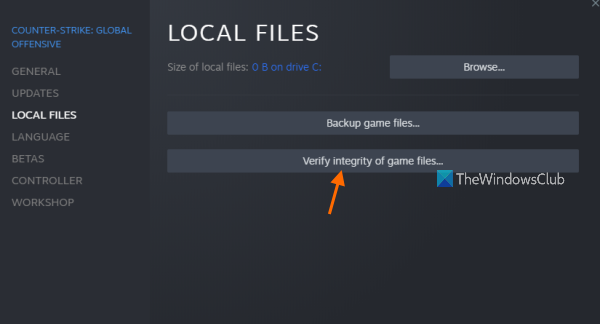
గేమ్ ఫైల్లు ఇన్ఫెక్ట్ అయినట్లయితే లేదా మిస్ అయినట్లయితే మీరు గేమ్లో వాయిస్ చాట్ సరిగ్గా పని చేయకపోవడం వంటి సమస్యలను ఎదుర్కోవచ్చు. అందువల్ల, దృష్టాంతం వర్తించినట్లయితే, సమస్యను పరిష్కరించడానికి మీరు గేమ్ ఫైల్ల సమగ్రతను ధృవీకరించడానికి ప్రయత్నించవచ్చు.
మీరు ఉపయోగిస్తుంటే ఒక జంట కోసం ఉడికించాలి రాకెట్ లీగ్ ఆడటానికి ఈ క్రింది వాటిని ప్రయత్నించండి:
- ముందుగా, స్టీమ్ యాప్ని తెరిచి, ఇన్స్టాల్ చేసిన గేమ్ల జాబితాను చూడటానికి మీ లైబ్రరీని నమోదు చేయండి.
- ఇప్పుడు రాకెట్ లీగ్పై కుడి-క్లిక్ చేసి, ఫలిత సందర్భ మెను నుండి గుణాలు ఎంపికపై నొక్కండి.
- తరువాత, వెళ్ళండి స్థానిక ఫైళ్లు ట్యాబ్ మరియు క్లిక్ చేయండి గేమ్ ఫైల్ల సమగ్రతను తనిఖీ చేస్తోంది బటన్.
- స్టీమ్ గేమ్ ఫైల్లను తనిఖీ చేయడం మరియు సిద్ధం చేయడం పూర్తయిన తర్వాత, గేమ్ను పునఃప్రారంభించి, సమస్య పరిష్కరించబడిందో లేదో చూడండి.
గేమ్ ఫైల్లను ఎలా తనిఖీ చేయాలో ఇక్కడ ఉంది ఎపిక్ గేమ్ల లాంచర్ :
- ముందుగా, ఎపిక్ గేమ్ల లాంచర్ యాప్ను ప్రారంభించి, దాని లైబ్రరీకి నావిగేట్ చేయండి.
- ఆపై రాకెట్ లీగ్ గేమ్ను కనుగొని, గేమ్ టైటిల్ పక్కన మూడు చుక్కలు ఉన్న మెను ఐటెమ్పై నొక్కండి.
- ఇప్పుడు బటన్ నొక్కండి తనిఖీ మరియు ఎపిక్ గేమ్ల లాంచర్ మీ గేమ్ ఫైల్లను తనిఖీ చేయడం మరియు పరిష్కరించడం ప్రారంభిస్తుంది.
- పూర్తయిన తర్వాత, సమస్య పరిష్కరించబడిందో లేదో తనిఖీ చేయడానికి గేమ్ను ప్రారంభించండి.
ఇప్పుడు రాకెట్ లీగ్లో వాయిస్ చాట్ సరిగ్గా పని చేస్తుందని ఆశిస్తున్నాము.
రాకెట్ లీగ్లో వాయిస్ చాట్ని ఎలా యాక్టివేట్ చేయాలి?
రాకెట్ లీగ్లో వాయిస్ చాట్ని ప్రారంభించడానికి, గేమ్ని తెరిచి, దాని సెట్టింగ్లకు వెళ్లండి. ఆ తర్వాత, CHAT ట్యాబ్కి వెళ్లి, ఎనేబుల్ వాయిస్ చాట్ ఎంపికను తనిఖీ చేయండి.
ఇప్పుడు చదవండి:
- అపెక్స్ లెజెండ్స్ వాయిస్ చాట్ Xbox లేదా PCలో పని చేయడం లేదు.
- Windows PCలో VALORANT వాయిస్ చాట్ పని చేయకుండా నిరోధించే సమస్య పరిష్కరించబడింది. .















